Αν θέλετε να μάθετε πώς μπορείτε να ελέγχετε δύο ή περισσότερους υπολογιστές με ένα πληκτρολόγιο και ποντίκι, είστε στο σωστό μέρος.
Πολλοί εργαζόμενοι χρειάζονται πολλούς υπολογιστές για να μπορούν να εκτελούν διαφορετικές εργασίες, όπως προγραμματισμό, απόδοση βίντεο ή γραφικό σχεδιασμό. Αυτό σημαίνει ότι χρειάζονται επίσης πολλά διαφορετικά πληκτρολόγια και ποντίκια για τον έλεγχο κάθε υπολογιστή, ο οποίος είναι συχνά άχρηστος και μη παραγωγικός.
Αυτό το άρθρο περιέχει διάφορους τρόπους για να ελαχιστοποιήσετε τον αριθμό των πληκτρολογίων και των ποντικιών στο γραφείο σας, χρησιμοποιώντας εργαλεία που έχουν σχεδιαστεί για τον έλεγχο πολλών υπολογιστών με ένα μόνο πληκτρολόγιο και ποντίκι.
Πώς να μοιραστείτε ένα πληκτρολόγιο και ένα ποντίκι μεταξύ πολλών υπολογιστών.
- Ποντίκι χωρίς σύνορα – Έλεγχος έως και 4 υπολογιστών Windows με 1 πληκτρολόγιο και ποντίκι.
- Synergy – Μοιραστείτε ένα ποντίκι και πληκτρολόγιο σε όλους τους υπολογιστές.
- KVM Switch (συσκευή υλικού)
Μέθοδος 1. Πώς να ελέγξετε πολλούς υπολογιστές με το ποντίκι χωρίς σύνορα (MWB).
Η πρώτη μέθοδος για την κοινή χρήση ενός μόνο ποντικιού και πληκτρολογίου με πολλούς υπολογιστές, είναι η χρήση ενός λογισμικού που προσφέρεται από τη Microsoft και ονομάζεται "Ποντίκι χωρίς σύνορα (MWB)".
Ποντίκι χωρίς σύνορα είναι ένα εξαιρετικό εργαλείο που αναπτύχθηκε από την Truong Do ως μέρος του Έργο Microsoft Garage, που σας επιτρέπει να ελέγχετε έως και 4 υπολογιστές Windows που είναι συνδεδεμένοι στο ίδιο δίκτυο και να αντιγράφετε κείμενο ή να κάνετε μεταφορά και απόθεση αρχείων σε αυτούς.
Το μόνο μειονέκτημα αυτού του εργαλείου, είναι ότι περιορίζεται μόνο σε υπολογιστή με Windows (το Mac και το Linux δεν υποστηρίζονται).
Πώς να ρυθμίσετε και να ελέγξετε τον υπολογιστή σας με το ποντίκι χωρίς σύνορα:
1. Κατεβάστε το Mouse Without Borders από εδώ.
2. Ανοίξτε το αρχείο εγκατάστασης που κατεβάσατε και επιλέξτε Ναί στο στοιχείο ελέγχου πρόσβασης χρήστη (UAC) όταν σας ζητηθεί.
3. Τσιμπούρι Αποδέχομαι τους όρους αυτής της συμφωνίας και επιλέξτε Εγκαθιστώ. Μόλις ολοκληρωθεί η εγκατάσταση, κάντε κλικ Φινίρισμα
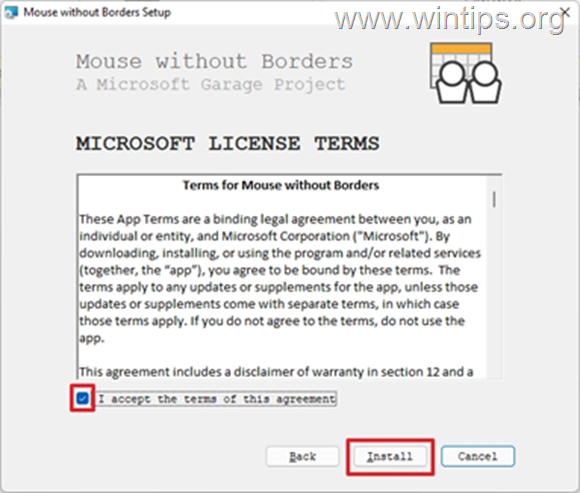
4. Λίγα δευτερόλεπτα αργότερα θα εμφανιστεί ένα παράθυρο διαλόγου στην οθόνη σας που θα σας ρωτά εάν έχετε εγκαταστήσει και διαμορφώσει το Mouse Without Borders στον άλλο υπολογιστή. Επιλέγω Οχι.
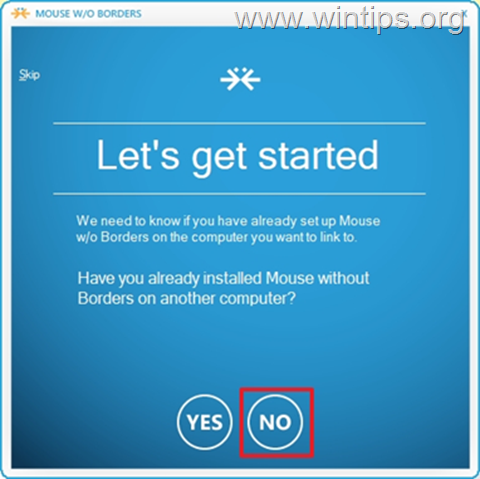
5. Έχετε σχεδόν τελειώσει με τη ρύθμιση. Τώρα, θα πρέπει να δείτε στην οθόνη σας ένα ΚΩΔΙΚΟΣ ΑΣΦΑΛΕΙΑΣ και το ΟΝΟΜΑ του υπολογιστή σας. Χωρίς να κλείσει στο παράθυρο "Almost done", συνεχίστε την εγκατάσταση του MWB στον δεύτερο υπολογιστή.
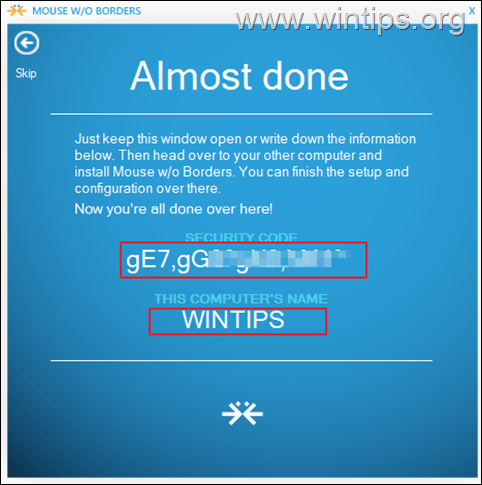
6. Κατευθυνθείτε προς το δεύτερο PC και εγκαταστήστε το Mouse Without Borders χρησιμοποιώντας τον ίδιο σύνδεσμο στο βήμα 1.
7. Στον δεύτερο υπολογιστή, κάντε κλικ Ναί όταν ρωτήθηκε εάν έχετε ήδη εγκαταστήσει το MWB στον άλλο υπολογιστή.
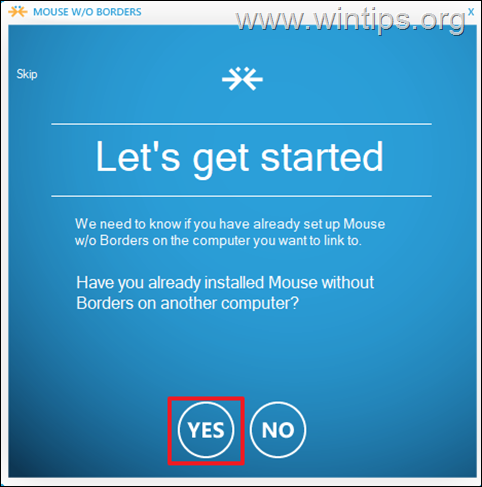
Στη συνέχεια, εισάγετε το Κωδικός ασφαλείας και το Όνομα άλλου υπολογιστή και κάντε κλικ Σύνδεσμος.
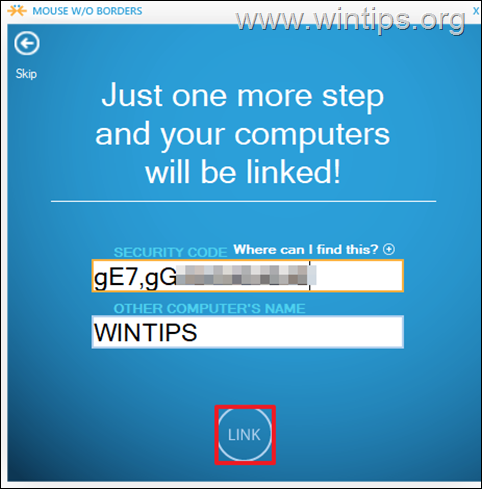
8. Τέλος κάντε κλικ Επόμενο και Εγινε, για να ξεκινήσετε την κοινή χρήση ενός μόνο ποντικιού και πληκτρολογίου και στους δύο υπολογιστές, σύρετε αρχεία σε αυτά και επίσης αντιγράψτε και επικολλήστε αρχεία.
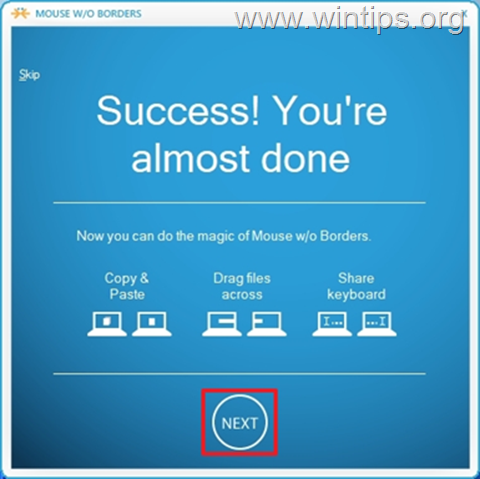
9.Αυτό είναι. Κάντε δεξί κλικ στο εικονίδιο MWB και ανοίξτε Ρυθμίσεις (ή πατήστε Ctrl+Alt+M), για να προσαρμόσετε οποιαδήποτε άλλη ρύθμιση θέλετε (π.χ. τη διάταξη του υπολογιστή, τα πλήκτρα συντομεύσεων κ.λπ.).*
* Σημείωση: Αν θέλετε να μάθετε περισσότερα για το MWB, δείτε εδώ.
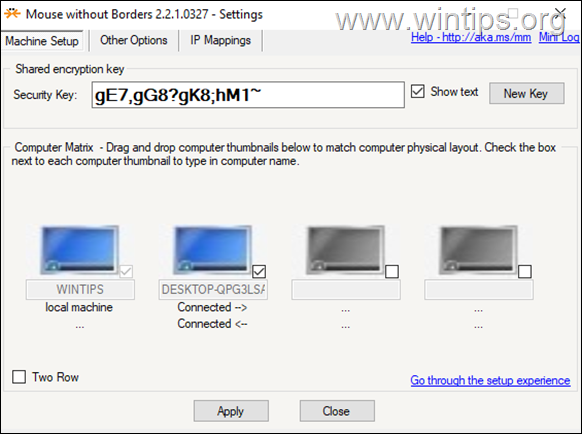
Μέθοδος 2. Πώς να μοιραστείτε ένα πληκτρολόγιο και ποντίκι σε πολλούς υπολογιστές με το SYNERGY.
Συνεργία είναι ένα λογισμικό ανοιχτού κώδικα που δημιουργήθηκε από Σύμβολο που σας επιτρέπει να ελέγχετε πολλούς υπολογιστές με κεντρικό ποντίκι και πληκτρολόγιο. Το Synergy υπερτερεί άλλων σχετικών λογισμικών επειδή λειτουργεί σε λειτουργικά συστήματα πολλαπλών πλατφορμών – Windows, Mac και Linux. (Για παράδειγμα: Μπορείτε να χρησιμοποιήσετε το ποντίκι και το πληκτρολόγιό σας από τον υπολογιστή Mac OS για να ελέγχετε άλλους υπολογιστές με λειτουργικό σύστημα Windows ή Linux).
Το Synergy προσφέρει μια δωρεάν έκδοση στους χρήστες, αν και υπάρχουν ορισμένοι περιορισμοί που δεν μπορείτε να χρησιμοποιήσετε. Η δωρεάν έκδοση δεν μπορεί να ελέγξει δύο ή περισσότερους πελάτες από ένα μόνο μηχάνημα (διακομιστή). Απαιτείται να λάβετε άδεια με 29,00 $ για να μοιραστείτε το πληκτρολόγιο και το ποντίκι σας με περισσότερους από έναν υπολογιστές (πελάτες).
Το Synergy έχει μια φιλική διεπαφή χρήστη που μπορεί να γίνει εύκολα κατανοητή από βασικούς χρήστες υπολογιστών. Η εγκατάσταση του προγράμματος στα Windows είναι απρόσκοπτη όπως με το Mac και το Linux. Ακολουθήστε τον παρακάτω οδηγό για να ρυθμίσετε το Synergy στα Windows.
Βήμα 1. Ρύθμιση Synergy στον διακομιστή (Υπολογιστής που μοιράζεται ποντίκι / πληκτρολόγιο)
Στον υπολογιστή όπου θέλετε να μοιραστείτε το πληκτρολόγιο και το ποντίκι του (Διακομιστής):
1. Κατεβάστε το Synergy από εδώ.
2. Ανοίξτε το ληφθέν αρχείο εγκατάστασης, Αποδεχτείτε τη συμφωνία άδειας χρήσης και εγκαθιστώ το λογισμικό.
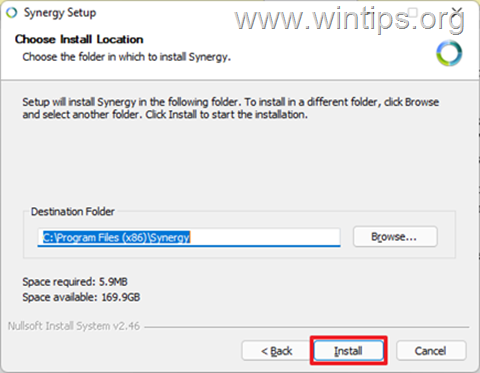
2. Όταν ολοκληρωθεί η εγκατάσταση, ελέγξτε Διακομιστής (Κοινή χρήση του πληκτρολογίου και του ποντικιού αυτού του υπολογιστή) και κάντε κλικ Φινίρισμα.
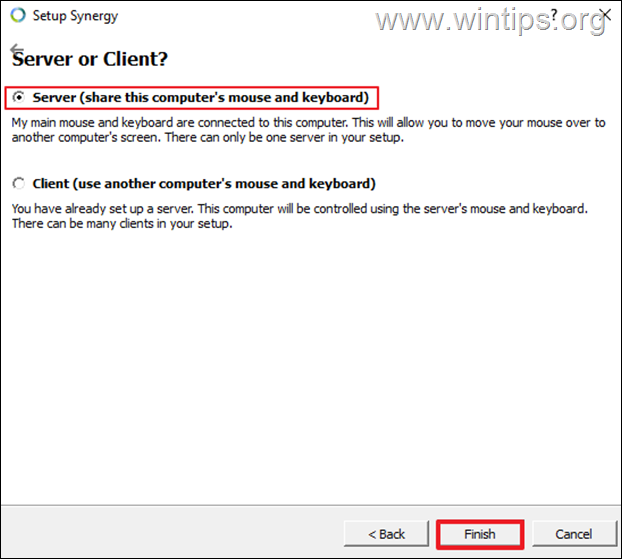
3. Κάντε κλικ Ματαίωση όταν σας ζητηθεί ένα σειριακό κλειδί και μετά κάντε κλικ Ναί.
4. Τώρα κάντε κλικ στο Διαμόρφωση διακομιστή κουμπί για να διαμορφώσετε τις οθόνες και τους συνδέσμους (Πελάτες).
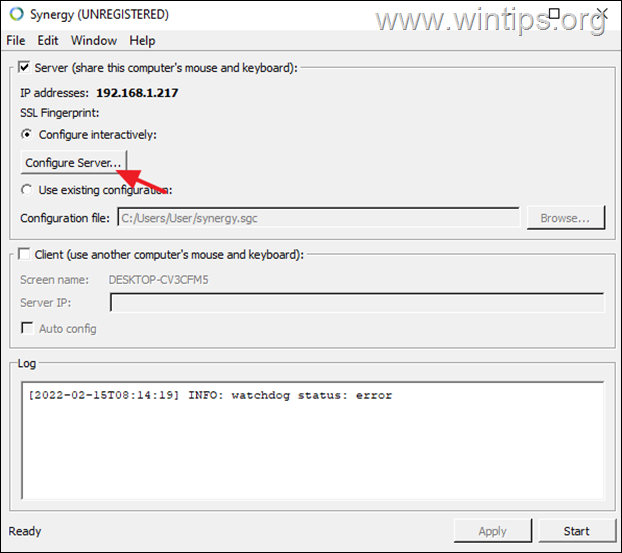
5. Στην καρτέλα "Οθόνη και σύνδεσμοι" Διαμόρφωση διακομιστή, θα πρέπει να δείτε στο κέντρο το όνομα του υπολογιστή σας (π.χ. "WINTIPS"). Για να μοιραστείτε το ποντίκι και το πληκτρολόγιό σας με άλλους υπολογιστές, προχωρήστε και προσθέστε τα στο πλέγμα κάνοντας τα εξής:
ένα. Σύρετε μια νέα οθόνη σε ένα κενό πλαίσιο στο πλέγμα. *
* Σημείωση: Η θέση ενός υπολογιστή-πελάτη στο πλέγμα υποδεικνύει τη θέση του υπολογιστή-πελάτη που ελέγχεται σε σχέση με τον διακομιστή. Μπορεί να βρίσκεται στα δεξιά ή στα αριστερά του διακομιστή.
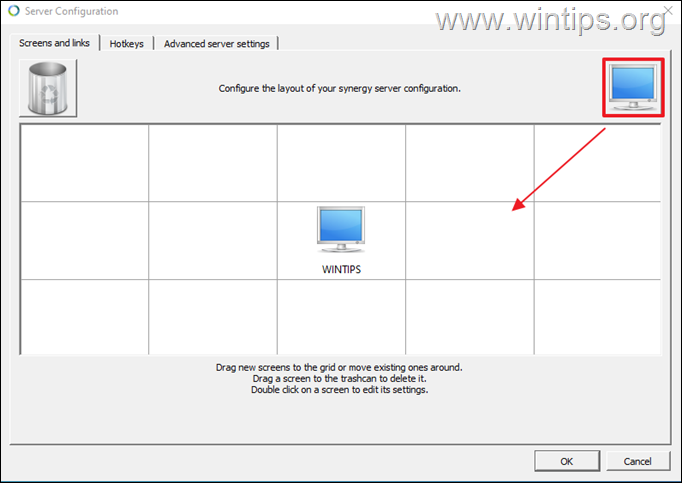
σι. Τώρα κάντε διπλό κλικ στην οθόνη που προστέθηκε πρόσφατα και πληκτρολογήστε στο πεδίο "Όνομα οθόνης" το Όνομα συστήματος (γνωστό και ως "Όνομα υπολογιστή"),* του υπολογιστή με τον οποίο θέλετε να μοιραστείτε το πληκτρολόγιο και το ποντίκι σας. Όταν τελειώσετε, κάντε κλικ ΕΝΤΑΞΕΙ.
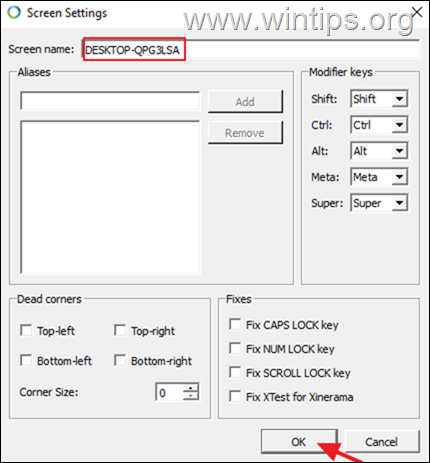
* Σημείωση: Για να βρείτε το όνομα συστήματος ενός υπολογιστή με Windows, πληκτρολογήστε Πληροφορίες συστήματος στη γραμμή αναζήτησης και μετά ανοίξτε την. Εντοπίστε την τιμή δίπλα στο όνομα συστήματος (π.χ. WINTPS). Αυτό είναι το όνομα οθόνης που πρέπει να πληκτρολογήσετε στις Ρυθμίσεις οθόνης Synergy.
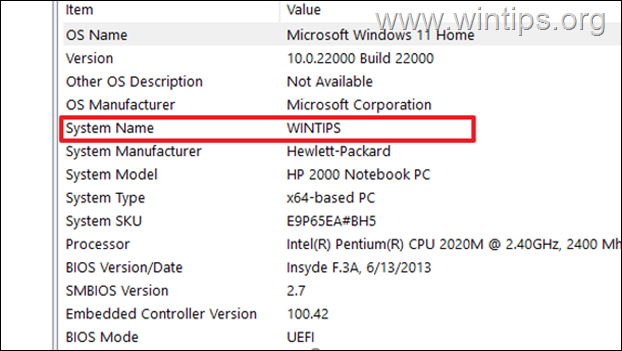
6. Αφού προσθέσετε όλους τους υπολογιστές-πελάτες, κάντε κλικ Εντάξει για να κλείσετε τις ρυθμίσεις Οθόνη και Συνδέσεις.
7. Τώρα στην κύρια οθόνη Synergy, παρατηρήστε τη διεύθυνση IP του διακομιστή (π.χ. 192.1678.1.217) και αφήστε αυτό το παράθυρο ανοιχτό.
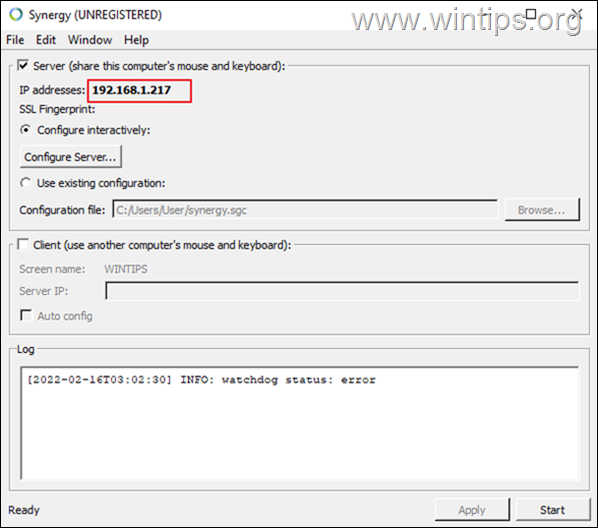
Βήμα 2. Ρύθμιση συνέργειας στους πελάτες
1. Λήψη και εγκατάσταση Συνεργία.
2. Μετά την εγκατάσταση επιλέξτε Client (Χρησιμοποιήστε κοινόχρηστο πληκτρολόγιο και ποντίκι άλλου υπολογιστή).
3. Τύπος ο διεύθυνση IP του διακομιστή.
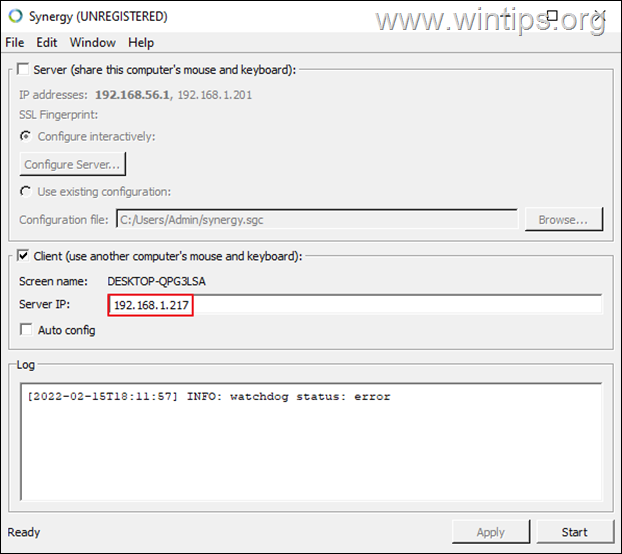
Βήμα 3. Ξεκινήστε την κοινή χρήση πληκτρολογίου και ποντικιού μεταξύ πελατών.
Σε αυτό το σημείο μπορείτε να πάτε. Απλώς κάντε κλικ στο Αρχή κουμπί στο παράθυρο Synergy, τόσο στον διακομιστή όσο και στους πελάτες, για να ξεκινήσετε την κοινή χρήση του ποντικιού/πληκτρολογίου σας.
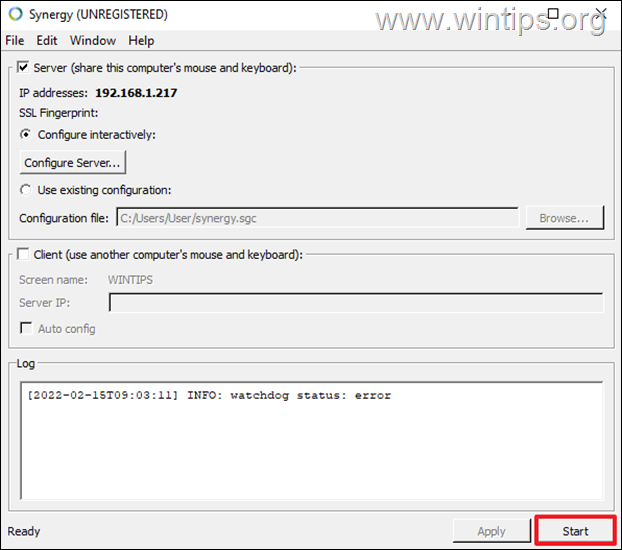
Μέθοδος 3. Μοιραστείτε ένα πληκτρολόγιο και ποντίκι με διακόπτη KVM.
Εκτός από τη χρήση λογισμικού για τον έλεγχο όλων των συσκευών σας (Windows, Mac και Linux) με ένα μόνο πληκτρολόγιο και ποντίκι, μπορείτε να χρησιμοποιήσετε έναν διακόπτη υλικού για αυτήν την εργασία, πιο γνωστό ως ΔΙΑΚΟΠΤΗΣ KVM.

Ένας διακόπτης KVM (διακόπτης "Πληκτρολόγιο, βίντεο και ποντίκι"), είναι μια συσκευή υλικού που επιτρέπει σε έναν χρήστη να ελέγχει πολλούς υπολογιστές από ένα σετ πληκτρολογίου, ποντικιού. Με το KVM, οι χρήστες δεν χρειάζεται να μεταπηδούν από τη μια συσκευή στην άλλη. Μπορούν να αλλάξουν τη συσκευή που θέλουν να ελέγχουν πατώντας το κουμπί στο επάνω μέρος του διακόπτη. Το νεότερο KVM διαθέτει διανομέα πολλαπλών θυρών USB και μπορεί να σας επιτρέψει να μεταφέρετε δεδομένα από τη μια μονάδα στην άλλη χωρίς προβλήματα.
Αυτό είναι! Ποια μέθοδος λειτούργησε για εσάς;
Πείτε μου αν αυτός ο οδηγός σας βοήθησε αφήνοντας το σχόλιό σας σχετικά με την εμπειρία σας. Σας αρέσει και κοινοποιήστε αυτόν τον οδηγό για να βοηθήσετε άλλους.